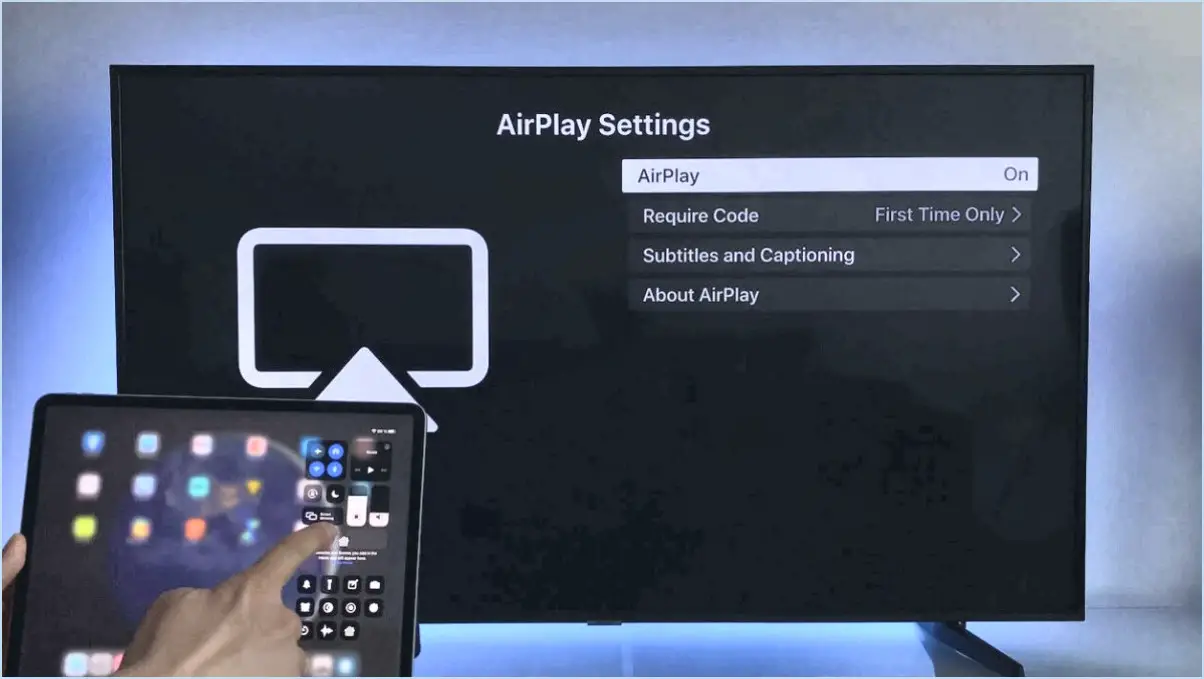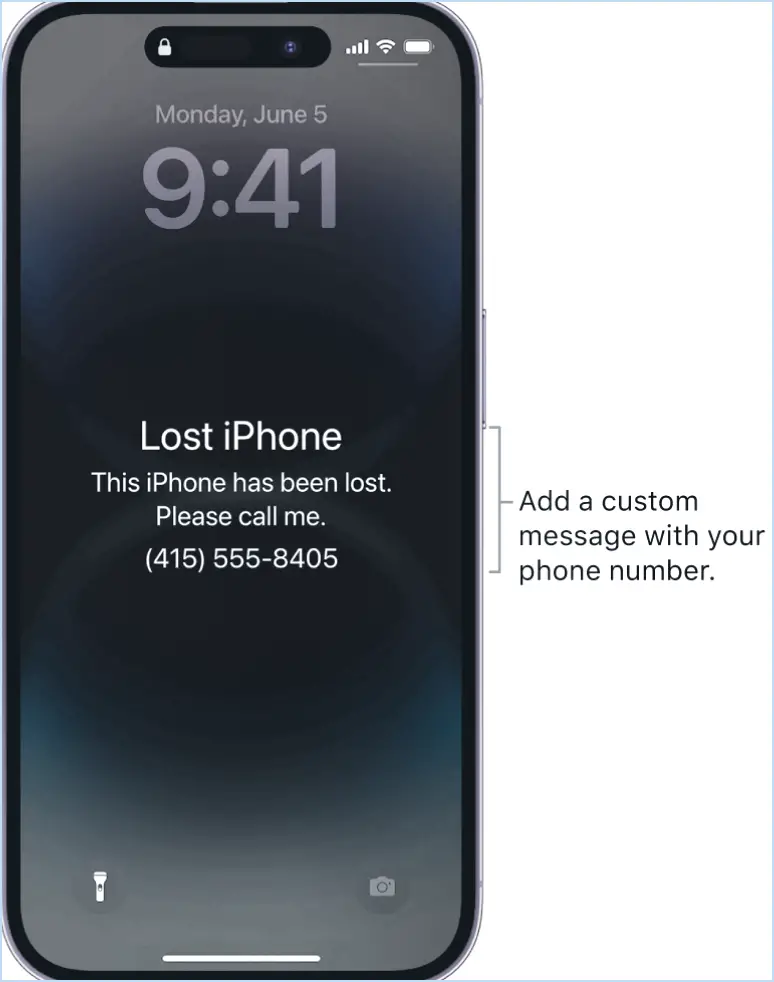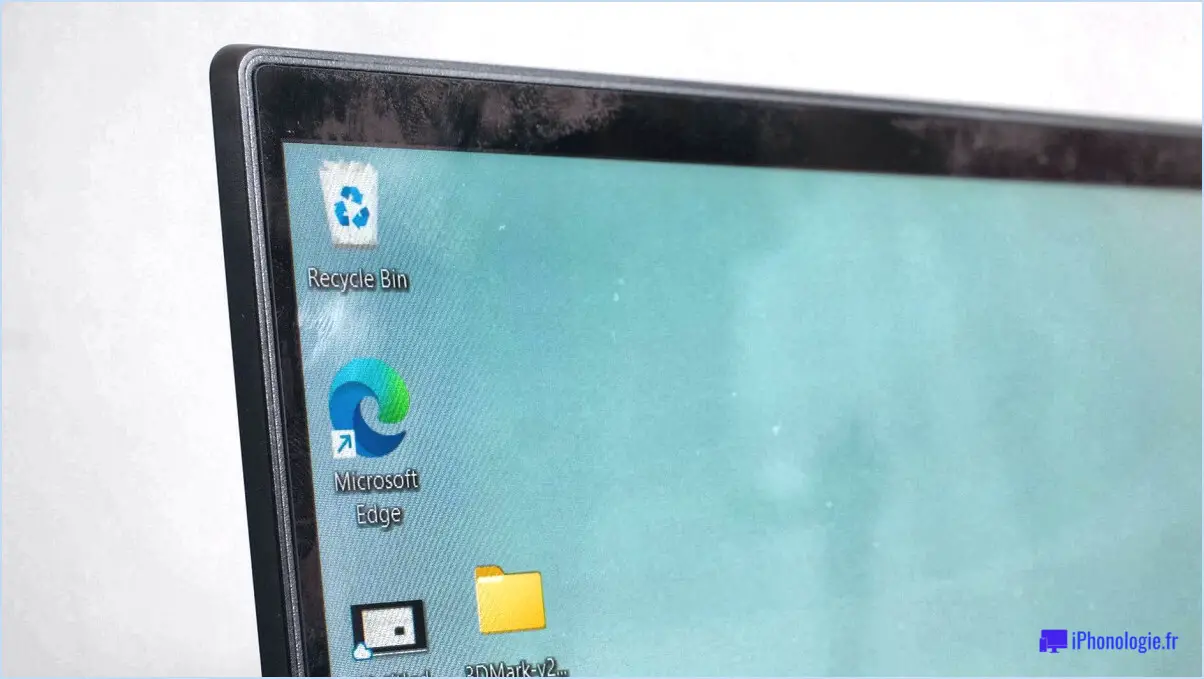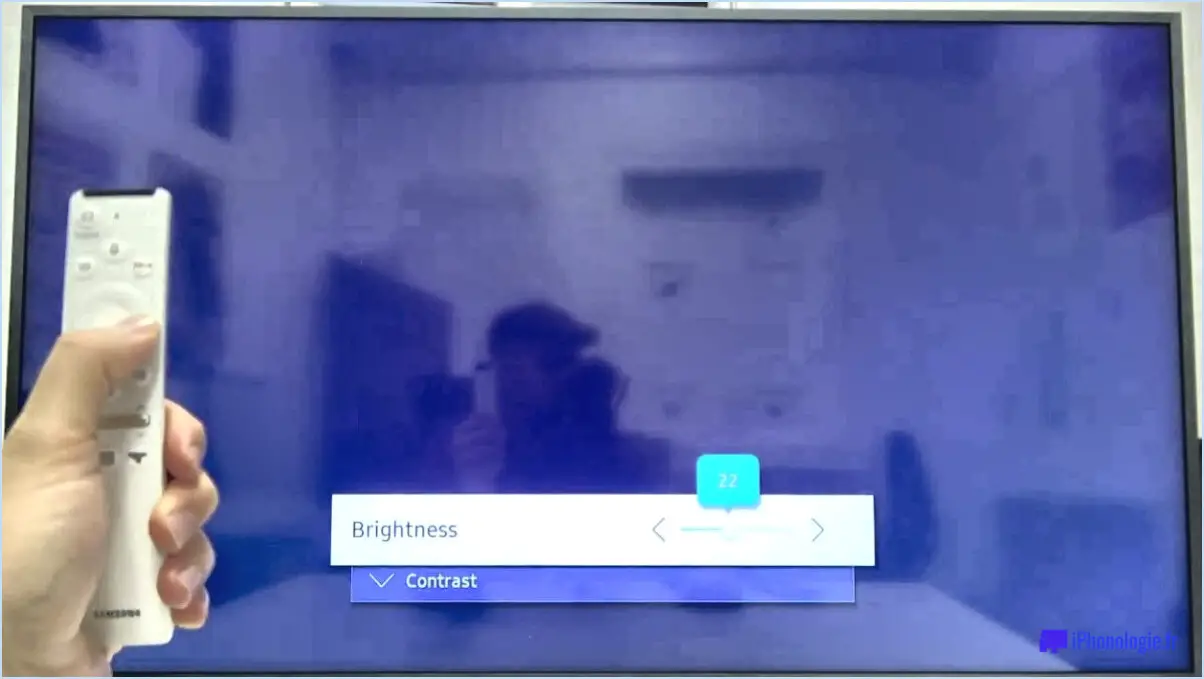Comment désactiver complètement l'UAC?
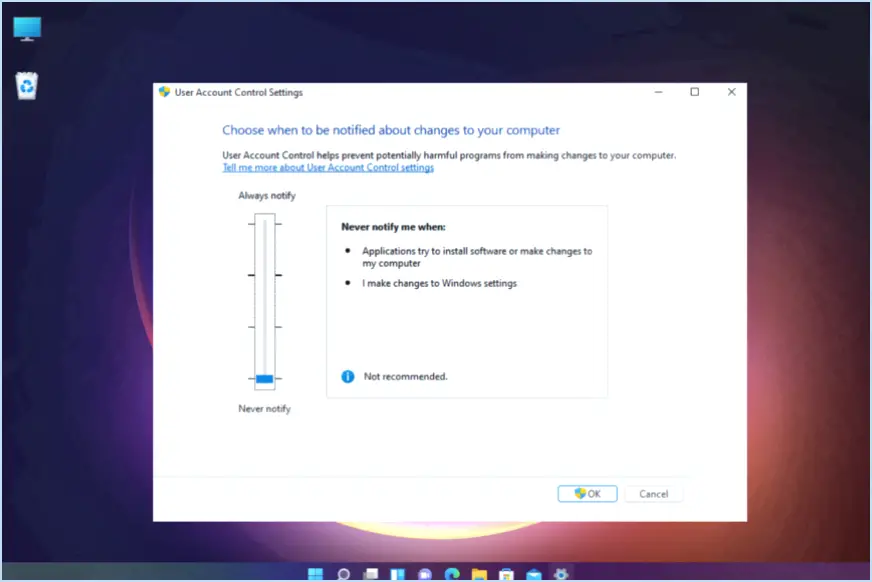
A désactiver complètement le contrôle de compte d'utilisateur (UAC), procédez comme suit :
- Cliquez sur le bouton Démarrer de votre ordinateur.
- Dans la boîte de recherche, tapez "uac".
- Parmi les résultats de la recherche, repérez et cliquez sur "Modifier les paramètres du contrôle de compte d'utilisateur".
- Une fenêtre s'ouvre, affichant un curseur qui contrôle les paramètres de l'UAC.
- Déplacez le curseur jusqu'en bas. en le réglant sur "Ne jamais notifier".
- Une fois que vous avez réglé le curseur sur la position la plus basse, cliquez sur "OK"pour enregistrer vos modifications.
En suivant ces étapes, vous aurez réussi à désactiver complètement l'UAC sur votre système. Gardez à l'esprit que si la désactivation de l'UAC peut être pratique, elle réduit également le niveau de sécurité de votre ordinateur. Si l'UAC est désactivé, vous ne recevrez pas de demande d'autorisation lorsque vous effectuerez des modifications sur le système, ce qui pourrait exposer votre système à des risques de sécurité. Il est recommandé d'évaluer les risques potentiels avant de décider de désactiver l'UAC.
Dans les cas où vous devez apporter des modifications au système nécessitant des autorisations administratives, vous pouvez envisager de réactiver temporairement l'UAC afin de garantir que la sécurité de votre ordinateur reste intacte. Pour réactiver l'UAC, suivez les mêmes étapes et réglez le curseur à un niveau plus élevé, par exemple "
".M'avertir uniquement lorsque des applications tentent d'apporter des modifications à mon ordinateur (par défaut)".
N'oubliez pas qu'il est essentiel de trouver un juste équilibre entre confort et sécurité lorsque vous gérez les paramètres de l'UAC. Le réglage de l'UAC en fonction de vos besoins et du niveau de sécurité qui vous convient peut vous aider à maintenir un environnement informatique sûr et efficace.
Pourquoi ne puis-je pas désactiver l'UAC?
Le contrôle des comptes d'utilisateurs (UAC) est une mesure de sécurité essentielle introduite initialement dans Windows Vista, puis maintenue dans Windows 7. Sa fonction principale est de contrecarrer les modifications non autorisées de votre système, en exigeant une confirmation avant d'exécuter des actions administratives. L'objectif est de protéger votre ordinateur contre les menaces potentielles.
Malheureusement, il n'est pas possible de désactiver purement et simplement l'UAC. Il s'agit d'un élément de sécurité essentiel. Cependant, vous pouvez adapter son comportement afin d'en atténuer l'impact. Par exemple, vous pouvez choisir de ne recevoir des invites que lorsque des applications cherchent à modifier votre ordinateur, plutôt que lors de vos propres tentatives de modification. Cet ajustement préserve la sécurité tout en vous donnant un certain contrôle sur les invites.
L'UAC peut-il être contourné?
Le contrôle de compte d'utilisateur (UAC) est une fonction de sécurité essentielle de Windows, qui protège votre système contre les modifications non autorisées. L'UAC demande votre consentement avant d'effectuer des modifications, telles que l'installation de logiciels ou l'ajustement des paramètres du compte. Cependant, l'UAC peut être contourné par des logiciels malveillants si l'utilisateur ne dispose pas des privilèges d'administrateur. Ces logiciels malveillants peuvent même désactiver complètement l'UAC. Pour y remédier, il est impératif d'utiliser un programme antivirus robuste et de maintenir les configurations Windows à jour.
Comment contourner le contrôle de compte d'utilisateur dans Windows?
Le contrôle de compte d'utilisateur (UAC) est une fonction de sécurité de Windows qui demande votre permission pour modifier le système. Pour contourner l'UAC, utilisez les méthodes suivantes :
- Cliquez avec le bouton droit de la souris sur Exécuter : Sélectionnez "Exécuter en tant qu'administrateur" lorsque vous cliquez avec le bouton droit de la souris sur un fichier exécutable.
- Invite de commande : Lancez l'Invite de commande, entrez "cmd", puis saisissez le chemin d'accès de l'application (par exemple, "cmd C:NWindowsNSystem32Notepad.exe").
Comment désactiver le mode d'approbation de l'administrateur?
A désactiver le mode d'approbation de l'administrateur pour une page Facebook, procédez comme suit :
- Accédez à la page et cliquez sur Paramètres dans le coin supérieur droit.
- Cliquez sur Outils de publication dans la colonne de gauche.
- Sous Rôles des pages, cliquez sur Modifier à côté de Mode d'approbation de l'administrateur.
- Sélectionnez Personne n'a besoin d'approbation pour poster.
Comment faire pour être exécuté en tant qu'administrateur sans invite?
Pour exécuter une application en tant qu'administrateur sans l'invite, cliquez avec le bouton droit de la souris sur l'application et choisissez "Exécuter en tant qu'administrateur". Pour un réglage par défaut dans toutes les applications, ajustez les paramètres du contrôle de compte d'utilisateur (UAC). Cela permet un accès efficace à l'administrateur tout en minimisant les interruptions. N'oubliez pas, UAC maintient la sécurité, soyez donc prudent lorsque vous modifiez les paramètres.
Comment contourner Voulez-vous autoriser le programme suivant?
Lorsque vous êtes confronté à l'invite "Voulez-vous autoriser le programme suivant?", il est essentiel de prendre la décision qui s'impose. Voici un guide succinct pour vous aider :
- Vérification de la source: Assurez-vous que le programme provient d'une source réputée. Les développeurs dignes de confiance réduisent les risques de sécurité.
- Signatures numériques: Les programmes dotés de signatures numériques valides sont plus sûrs. Elles prouvent l'authenticité et l'origine.
- Avis des utilisateurs: Recherchez des critiques ou des recommandations en ligne. Les expériences réelles peuvent nous éclairer sur la fiabilité d'un programme.
- Analyse antivirus: Effectuez une analyse avec un logiciel antivirus fiable. Il permet d'identifier les menaces potentielles.
- Paramètres du système: Désactivez temporairement le contrôle de compte d'utilisateur (UAC) pour faciliter l'installation. N'oubliez pas de le réactiver par la suite.
- Mode de compatibilité: S'il s'agit d'un programme plus ancien, exécutez-le en mode de compatibilité afin de contourner les problèmes liés à la compatibilité.
- Privilèges de l'administrateur: Cliquez avec le bouton droit de la souris et choisissez "Exécuter en tant qu'administrateur" pour accorder les autorisations nécessaires.
- Pare-feu et paramètres de sécurité: Ajustez les paramètres pour autoriser le programme sans compromettre la sécurité.
N'oubliez pas qu'une prise de décision prudente est la clé de la protection de votre système.
Pourquoi ne puis-je pas modifier les paramètres du contrôle de compte d'utilisateur?
Le contrôle de compte d'utilisateur (UAC) est une fonction de sécurité de Windows Vista qui protège votre système en demandant une autorisation avant d'effectuer des modifications affectant la sécurité. L'UAC assure une protection, mais peut être source de contrariété. Si la modification des paramètres de l'UAC pose des problèmes, voici quelques conseils :
- Privilèges administratifs : Vérifiez que vous disposez des droits d'administration. Test de l'invite de commande : "net user administrator /active:yes" - "La commande s'est terminée avec succès" confirme le privilège, permettant l'ajustement de l'UAC.
- Demander de l'aide : Si vous n'avez pas de privilège, collaborez avec une personne équipée d'un administrateur pour modifier les paramètres de l'UAC.